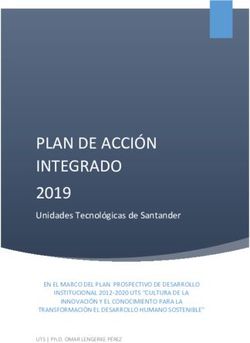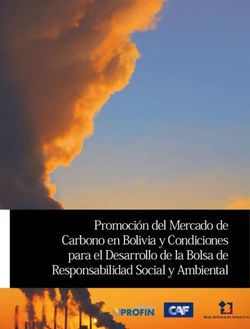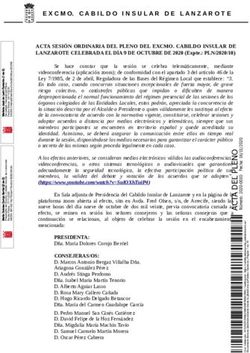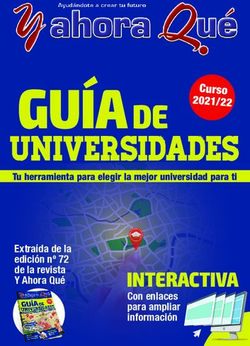Video digital Fundamentos de diseño y producción de video
←
→
Transcripción del contenido de la página
Si su navegador no muestra la página correctamente, lea el contenido de la página a continuación
AVISO LEGAL Copyright © 2012 Adobe Systems Incorporated. All rights reserved. La presente obra posee una licencia Creative Commons Attribution-Noncommercial-Share Alike 3.0 Unported License. Para obtener más información acerca de los derechos otorgados en virtud de esta licencia, visite: http://creativecommons.org/licenses/by-nc-sa/3.0/ Adobe Systems lo autoriza a realizar la cantidad de copias parciales o totales que necesite, exclusivamente para fines pedagógicos, del currículo Video digital: fundamentos de producción y diseño de video, ya sea mediante el fotocopiado o la impresión de archivos del documento PDF, siempre y cuando incluya siempre las páginas que contienen la información de copyright y que la distribución de dichas copias sea sin fines de lucro. Es responsabilidad de su organización supervisar la realización de copias y el uso de este currículo, así como respetar los términos del presente aviso. Reconoce que Adobe Systems se reserva el derecho de auditar su organización para corroborar el cumplimiento de estos términos, previo aviso. Queda prohibido realizar copias, reproducir y transmitir el presente material con otros fines. El presente aviso no cubre el uso del software de Adobe Systems. Debe cumplir los términos del Contrato de licencia de usuario proporcionado con el software. MARCAS REGISTRADAS Adobe Systems Incorporated, el logotipo Adobe Systems, el logotipo Adobe Certified Associate, Adobe® Photoshop® CS6, Adobe® Premiere Pro CS6, Adobe® Illustrator® CS6, Adobe® After Effects® CS6, Adobe® Encore® CS6, Adobe® Audition® CS6, Adobe® Prelude® CS6 y Adobe® Story® CS6 son marcas comerciales o marcas comerciales registradas de Adobe Systems, Inc., en los Estados Unidos y/u otros países. Los productos, servicios, nombres de compañías, logotipos, diseño, títulos, palabras o frases de terceros dentro de este material pueden ser marcas comerciales de sus respectivos propietarios. AVISO DE RESPONSABILIDAD La información de estos materiales de capacitación se distribuye «tal y como está», sin garantía alguna. Si bien estos materiales se han preparado cautelosamente, ni Adobe, Inc. ni sus licenciantes asumirán ningún tipo de responsabilidad frente a ninguna persona o entidad en relación a la responsabilidad, pérdida o daño que alegaren como consecuencia directa o indirecta de las instrucciones incluidas en estos materiales o del software de computación y los productos de hardware aquí descritos. Estos materiales contienen vínculos a sitios web de terceros que Adobe no controla, y Adobe no es responsable del contenido de ninguno de los sitios vinculados. Adobe ofrece estos vínculos exclusivamente para su comodidad, y la inclusión del vínculo no implica que Adobe apruebe el contenido de esos sitios de terceros. Normas NETS*S de ISTE reimpresas con autorización de National Education Technology Standards for Students (Normas nacionales de tecnología en la educación para estudiantes), © 2007, ISTE ® (International Society for Technology in Education), iste@iste.org, www.iste.org. All rights reserved. AGRADECIMIENTOS Autores Gerente de programas Anuja Dharkar, Dale Underwood, Jeff Sengstack, Skipper Pickle, Matt Niemitz Andrew Strombeck y Ellen Flaherty Revisión de CS6 Editor de texto Scott Tapley, Dale Underwood y Matt Niemitz Malinda McCain Editores Fotografía Dale Underwood y Matt Niemitz Matthew Aho, Andrew Strombeck Diseño de tapa Scott Design Docentes colaboradores Joe Dockery, Kathy Sharp, Kathy Schrock, Renaldo Lawrence, Pat Kougar-Melton, Pete Crawford, Debra Keller, Mark Johnson ii © 2012 Adobe Systems Incorporated
Índice
Información general e instalación del curso ............................................................................... 1
Proyectos del primer semestre ................................................................................................... 3
Proyectos del segundo semestre ................................................................................................ 3
Métodos alternativos para el uso de Video digital ..................................................................... 3
Matriz de habilidades de Video digital ...................................................................................... 5
Configuración del equipo del aula ........................................................................................... 10
Enriquecimiento del aula ......................................................................................................... 14
Guía de evaluación general de habilidades .............................................................................. 18
Normas NETS*S de ISTE para estudiantes ................................................................................ 23
Objetivos de comunicación de video de Adobe Certified Associate ..................................... 25
Proyecto 1: Conceptos básicos de la Proyecto 5: Carteras
producción de video Pautas del proyecto para el instructor
Pautas del proyecto para el instructor Guías para los estudiantes
Guías para los estudiantes
Proyecto 6: Comerciales
Proyecto 2: Eventos de acción Pautas del proyecto para el instructor
Pautas del proyecto para el instructor Guías para los estudiantes
Guías para los estudiantes
Proyecto 7: Mini documentales
Proyecto 3: Artículos de noticias Pautas del proyecto para el instructor
Pautas del proyecto para el instructor Guías para los estudiantes
Guías para los estudiantes
Proyecto 8: Carteras finales
Proyecto 4: Anuncios de servicios públicos Pautas del proyecto para el instructor
Pautas del proyecto para el instructor Guías para los estudiantes
Guías para los estudiantes
© 2012 Adobe Systems Incorporated iiiInformación general e instalación del curso Video digital: Fundamentos de producción y diseño de video es un currículo de un año de duración basado en proyectos que desarrolla habilidades profesionales y de comunicación en producción de video digital con herramientas Adobe. El currículo de Video digital desarrolla cuatro áreas de habilidades claves: Gestión de proyectos y colaboración Diseño Investigación y comunicación Producción profesional de videos con herramientas de video Los estudiantes desarrollan estas habilidades claves en forma de espiral: cada proyecto agrega nuevas habilidades con mayor dificultad a las destrezas de los fundamentos. Los estudiantes desarrollarán habilidades para aprender a realizar relatos, capturar y editar audio y video, y ultimar el contenido para un DVD, la web o una cinta de video digital. Adobe colaboró con una comunidad de docentes en los EE. UU. y Gran Bretaña para desarrollar el alcance y la profundidad adecuados de cada proyecto. Además, Adobe colaboró y desarrolló este contenido junto con la Sociedad Internacional de Tecnología en Educación (ISTE, International Society of Technology Education) para crear los materiales del curso de especialización profesional conformes a las normas que se centren en la producción y el diseño de videos. El currículo de Diseño de video aborda cada una de estas áreas mediante un enfoque basado en proyectos. Todos los proyectos tienen fases que se rigen por un proceso de diseño y desarrollo, desde la planificación del proyecto hasta la evaluación y distribución. Los estudiantes adquieren experiencia a través de proyectos de la vida real que los ayudan a comprender los roles y procesos para una amplia gama de profesiones relacionadas con videos digitales. A fin de estimular un entorno laboral profesional, los estudiantes migran gradualmente su trabajo de video de un proceso individual a un proceso grupal, en base al trabajo personal y del cliente. Los proyectos incluyen actividades que requieren que los estudiantes planifiquen y, luego, evalúen y optimicen sus comunicaciones. Se ha prestado especial atención al desarrollo de conceptos y principios en pos de la comunicación exhaustiva y eficaz con varias audiencias. Cada pauta del proyecto proporciona estructura para el contenido y el proceso de un proyecto, y otorga flexibilidad al instructor para personalizar el nivel de interacción social y técnica adecuado para los estudiantes. Por ejemplo, puede gestionar el trabajo del cliente dentro del ámbito escolar o ampliarlo para que incluya a la comunidad en general. El siguiente diagrama ilustra la secuencia y el flujo de los proyectos: © 2012 Adobe Systems Incorporated Información general e instalación del curso 2
Proyectos del primer semestre
El primer semestre del currículo de Video digital (Proyectos 1 al 5) sienta las bases para las habilidades
de rodaje de videos, síntesis de composición y producción de comunicaciones de video (como mezcla y
composición de tomas), planificación de la historia, planificación y grabación del audio y la narración,
edición de video, habilidades de gestión de proyectos compartidos, como entrevistas y planificación de
proyectos, revisión de pares y rediseño. Las actividades de los proyectos se centran en el desarrollo de
comunicaciones eficaces que pueden implementarse como archivos digitales sin compresión, DVD o para
la Web. Los estudiantes desarrollan diversas ideas basados en géneros, como videos de acción, artículos
de noticias y anuncios de servicios públicos. Los estudiantes finalizan el semestre con un proyecto de
cartera en el que reflexionan sobre las habilidades y los temas que se han abordado y comienzan la
exploración profesional para comprender mejor qué áreas de video digital les interesan.
Las habilidades claves en las que se hace hincapié en este semestre son:
Consideraciones éticas para editar y producir videos
Diseño para diversas audiencias y necesidades
Resolución de problemas, que ayuda a respaldar varias perspectivas
Proceso de diseño y comunicación eficaz
Enseñanza de pares y evaluación en un entorno de colaboración
Rodaje, captura, edición y optimización de audio y video
En el primer semestre, los estudiantes utilizan Adobe Premiere Pro CS6 para editar video. Utilizan
Adobe Story CS6 para escribir un guión. Utilizan Adobe Audition CS6 para crear y editar audio. Utilizan
Adobe Encore CS6 para producir contenido para un DVD.
Proyectos del segundo semestre
El segundo semestre de Video digital (Proyectos 6 al 8) amplía las habilidades de desarrollo y diseño del
estudiante centrándose en proyectos de producción de video y trabajos del cliente más grandes, así como
en contenido más detallado y técnicas gráficas de movimiento, de audio y de edición avanzadas. Los
estudiantes continúan trabajando en equipos y producen comunicaciones de video sofisticadas, como
comerciales y documentales. Se centran en comunicación y composición eficaces, gestión de proyectos,
especificaciones de diseño y desarrollo iterativo. Llevan a cabo procedimientos y planes de proyectos para
planificar y comunicar ideas y temas para los videos y, luego, utilizan tomas preliminares y de montaje
para visualizar y revisar con los clientes. Desarrollan habilidades de producción de videos que resuelven
desafíos de comunicación específicos y cautivan a las audiencias. Los estudiantes finalizan este semestre
con un rediseño de la cartera que incluye sus aspiraciones, objetivos e intereses.
Las habilidades claves en las que se hace hincapié en este semestre son:
Habilidades sociales, como la realización de entrevistas y la respuesta de comentarios
Gráficos de movimientos avanzados y técnicas de efectos especiales
Comunicación con pares y miembros del equipo mediante procedimientos y planes de proyecto
Desarrollo iterativo y rediseño
Habilidades de gestión de proyectos, como gestión de tareas, gestión de clientes, rastreo de objetivos y
planificación de contingencias
Creación de música
En el segundo semestre, los estudiantes mejoran sus habilidades en Adobe Premiere Pro CS6,
Adobe Audition CS6 y Adobe CS6. Utilizan Adobe After Effects CS6 para optimizar videos y agregar
efectos de movimiento.
3 Información general e instalación del curso © 2012 Adobe Systems IncorporatedMétodos alternativos para el uso de Video digital
Si su situación le impide utilizar Video digital como un currículo anual, existen otras formas de
estructurar el contenido para adaptarlo a una determinada cantidad de tiempo, habilidad y limitaciones de
estructura del curso.
Instrucción basada en el producto
Puede utilizar un enfoque basado en el producto que se concentre principalmente en la enseñanza de
cómo utilizar Adobe Premiere Pro CS6, Adobe Audition CS6, Adobe After Effects CS6 o
Adobe Encore CS6. Las guías técnicas incluidas en los proyectos de Video digital también pueden
agruparse por producto. Descargue la cartera PDF de todas las guías de Adobe Premiere Pro CS6 si solo
tiene pensado enseñar habilidades para Adobe Premiere Pro a sus estudiantes.
Lo alentamos a que sea creativo con un enfoque basado en el producto, mientras intenta incorporar un
método pedagógico basado en las actividades. Siguiendo la misma línea, puede utilizar todos los
proyectos individuales o partes de estos para la enseñanza de productos específicos. La siguiente tabla
enumera los pasos específicos de cada proyecto que corresponden a cada uno de los productos.
Adobe Premiere Pro Audition After Effects Encore
Proyecto 1: Conceptos básicos de Pasos 9 al 14
la producción de video
Proyecto 2: Eventos de acción Pasos 8 al 12
Proyecto 3: Artículos de noticias Pasos 13, 15 al 19, 24
Proyecto 4: Anuncios de servicios Pasos 13 al 16, 19 Pasos
públicos 15 al 16
Proyecto 5: Carteras Paso 10 Pasos
11 al 12
Proyecto 6: Comerciales Pasos 20, 25, 29 Paso 25 Pasos
26 al 28
Proyecto 7: Mini documentales Pasos 13 al 17, 21 Paso 19 Paso 22
Proyecto 8: Carteras finales Paso 13 Pasos 12,
14 al 15
Proyectos individuales
Puede utilizar proyectos individuales del currículo de Video digital según el nivel de habilidades de los
estudiantes, sin necesidad de completar los demás proyectos de la secuencia del currículo. Por ejemplo, es
posible que un docente que dicte un curso de marketing solo desee enseñar el proyecto de comerciales.
Los docentes pueden adaptar la instrucción y utilizar las guías técnicas de los proyectos anteriores para
enseñar un proyecto individual.
¡Sea creativo!
Lo alentamos a que utilice el currículo de Video digital como un punto de partida para desarrollar sus
propios proyectos y un currículo personalizado para su clase. Mediante el uso de las guías técnicas de
productos anteriores, los docentes pueden formular proyectos educativos completos basados en
determinadas áreas de interés. Si crea sus propios proyectos o su propio currículo, compártalos con la
comunidad en Adobe Education Exchange (http://edexchange.adobe.com), donde también puede buscar
recursos adicionales útiles para la enseñanza con la herramienta Adobe Creative Suite 6.
© 2012 Adobe Systems Incorporated Información general e instalación del curso 4Matriz de habilidades de Video digital
Gestión de Investigación y Conocimiento
Diseño
proyectos comunicación técnico
Proyecto 1: Gestión de clips Identificación de Comprensión de Adobe Premiere Pro
Conceptos básicos de video técnicas de rodaje los tipos de Comprensión del
de la producción de Organización y Comprensión del archivos espacio de trabajo
video planificación de flujo de trabajo del Comprensión de de
Enfoque: una secuencia video digital cuestiones de Adobe Premiere Pr
Comprender el flujo Creación de una Uso de música para copyright o
de producción de secuencia optimizar una Comunicación Importación de
videos. original historia con miembros del archivos de audio y
Explorar y Identificación equipo video
documentar el de audiencias, Uso de la función
vocabulario y las propósitos y de Guión gráfico en
técnicas del rodaje objetivos el panel Proyecto
de videos. Adición,
Investigar cómo la desplazamiento,
audiencia, el eliminación y
propósito y el recorte de clips en
objetivo afectan al el panel Línea de
producto final. tiempo
Transformar clips Edición con
en una secuencia de técnicas de solo
video coherente. cortes
(herramientas
Comprender Selección,
diversos medios de Desplazamiento y
video, formatos y Ondulación)
tipos de archivos.
Adición de audio
Tiempo: 3 a 5 horas
(1 a 2 semanas) Exportación de un
archivo de video sin
comprimir
5 Información general e instalación del curso © 2012 Adobe Systems IncorporatedGestión de Investigación y Conocimiento
Diseño
proyectos comunicación técnico
Proyecto 2: Eventos Desarrollo de Identificación de los Comprensión de Habilidades generales
de acción una lista de principios generales los tipos de Rodaje de tomas
rodaje de las técnicas de archivos mezcladas
Enfoque:
Planificación rodaje de video Comprensión de Rodaje de tomas
Capturar videos de del rodaje para Identificación y cuestiones de
un evento en vivo. con sonido natural
un evento de diseño para copyright
Explorar y acción audiencias, Selección del
Adobe Premiere Pro
comprender los Organización y propósitos y contenido Captura de video
principios generales gestión de una objetivos adecuado Uso del monitor de
de las técnicas de Aprendizaje de
rodaje de video.
secuencia Comunicación de origen
Registro y técnicas de rodaje información a Inserción y
Investigar cómo gestión de clips de video: audiencias superposición de
capturar una acción. o Regla de los clips
Capturar sonido tercios Aplicación de
ambiente.
o Planos generales transiciones básicas
Crear un video que y primeros planos Incorporación de
documente una
o Seguir acción sonido
secuencia de
acciones. o Zoom y Exportación de
panorámica video
Tiempo: 3 a 5 horas
(1 a 2 semanas) Uso de sonido
natural para mejorar
una historia
Creación de
continuidad de
edición (plano
general y primer
plano del mismo
tema)
Proyecto 3: Artículos Planificación y Creación de un Evaluación y General
de noticias gestión de trabajo original análisis de Técnicas de rodaje
Enfoque:
proyectos con Identificación de los artículos de para entrevistas y
varios pasos principios generales noticias artículos de noticias
Planificar, rodar y Identificación de las técnicas de Redacción en voz
crear artículos de Comprensión y
de audiencias, rodaje de video activa selección de tipos
noticias. propósitos y Aprendizaje de Redacción de de micrófono
Usar técnicas objetivos
avanzadas de
técnicas de rodaje preguntas para Uso de técnicas de
Investigación y de video: entrevistas narración eficaces
edición. selección del o Rodaje de una Planificación de Adobe Premiere Pro
Realizar y rodar enfoque del secuencia estrategias para
entrevistas. artículo de orientar la Uso de los paneles
o Inclinación hacia Monitor de
Rodar y editar el noticias averiguación
el interior y programa y Corte
material de archivo Desarrollo de exterior Comprensión y
secundario.- una lista de aplicación del Creación de cortes
o Iluminación para
Grabar e incorporar rodaje código de ética JyL
entrevistas
narración. Desarrollo de periodístico Adición de varios
o Configuración tipos de audio
Tiempo: 7 a 11 horas un guión
para entrevistas Realización de
(2 a 3 semanas) Selección y uso entrevistas Uso del Mezclador
o Rodaje de para grabar una
de las
material de Uso de voces
aplicaciones superpuestas narración
archivo Uso del Titulador
adecuadas
secundario para crear
Refuerzo de un superposiciones
proyecto con Exportación a video
superposiciones listo para usar en la
web
© 2012 Adobe Systems Incorporated Información general e instalación del curso 6Gestión de Investigación y Conocimiento
Diseño
proyectos comunicación técnico
Proyecto 4: Selección y Identificación de Análisis y Adobe Premiere Pro
Anuncios de planificación de audiencias, evaluación de Uso de la
servicios públicos un tema para el propósitos y anuncios de composición para
anuncio de objetivos servicios públicos incorporar
Enfoque: servicios Comprensión de los Planificación de imágenes
Identificar la públicos elementos del estrategias para
audiencia, el Adición de títulos
Creación y diseño para diversas orientar la con el Titulador
propósito y la gestión de una clases de películas averiguación
perspectiva de los Uso de efectos de
anuncios de
propuesta de Comprensión de las Investigación de movimiento básicos
proyecto fases de temas para
servicios públicos.
Desarrollo de planificación de anuncios de Optimización del
Escribir un guión. una lista de producción para servicios públicos texto con brillo,
Grabar una rodaje diversas clases de Escritura de
sombras, rellenos y
narración. formas
Desarrollo de películas guiones
Editar texto y clips Aprendizaje de Cómo trabajar con
un guión Aplicación de audio
de audio. Identificación técnicas de rodaje copyright y uso
Crear efectos de de activos de video: razonable Sincronización de
movimiento. o Tomas de cierre audio con video
Colaboración, Realización de
Editar y producir un organización y o Planos de revisión de pares Exportación de
anuncio de servicios video listo para usar
seguimiento de situación Demostración de en la web
públicos para la revisiones Planificación de responsabilidad
web. Uso de personal al Adobe Story
integración de
Tiempo: 9 a 12 horas convenciones videos e imágenes incorporar los Escritura de un
(3 a 4 semanas) de fijas comentarios guión para un
nomenclatura anuncio de
Comprensión de los
para organizar servicios públicos
tipos de archivos de
clips audio Audition
Compresión de la
interfaz de Audition
Grabación de
narración
Mezcla de música,
sonido natural,
narración y
fragmentos de
sonido
Edición de audio
7 Información general e instalación del curso © 2012 Adobe Systems IncorporatedGestión de Investigación y Conocimiento
Diseño
proyectos comunicación técnico
Proyecto 5: Carteras Planificación y Diseño para el Planificación e Encore
creación de una propósito y la investigación de Uso de plantillas
Enfoque: cartera en DVD audiencia áreas para DVD
Comprender los Definición de Selección del profesionales en
objetivos y los usos la producción de Creación de menús
los objetivos y contenido adecuado de DVD
de las carteras. usos de una video
Investigar áreas cartera Redacción de una Exportación a DVD
profesionales en la Creación de un declaración de
producción de diagrama de misión
video. flujo de la Creación de una
Planificar y crear un cartera proyección de
diagrama de flujo Organización y diapositivas con
para una cartera. gestión del música
Seleccionar y contenido Realización de
organizar contenido Identificación pruebas de
para una cartera en del propósito y usuario
DVD. la audiencia de Realización de
Tiempo: 5 a 7 horas una cartera pruebas técnicas
(2 a 3 semanas) Presentación de
objetivos
profesionales
Realización de
revisión de pares
Comunicación de
información a
audiencias
Proyecto 6: Creación de un Diseño y creación Recopilación de Adobe Premiere Pro
Comerciales plan de de tomas contenido y Uso de
proyecto, hitos preliminares para síntesis de ideas herramientas de
Enfoque: y roles comunicar ideas a para comerciales cámara lenta y
Trabajar con un Identificación los clientes Persuasión de un rápida
cliente para crear un de las Consideración del cliente
comercial. Trabajo con efectos
necesidades y impacto técnico y de Revisión y de teclado
Crear un plan de los objetivos del diseño de los análisis con
proyecto mediante cliente comerciales Exportación a web
clientes
una entrevista con Selección de implementados en la Audition
Creación de un
un cliente. actores web
guión Edición de audio
Trabajar con un Dirección de Configuración de Aplicación de
video compuesto. Reflexión sobre el
actores una iluminación efectos a clips de
proceso grupal y
Crear movimiento y creativa
de producción audio
animaciones de Composición de After Effects
texto y efectos video
especiales de video. Compresión de la
Trabajo con interfaz
Tiempo: 10 a 13 horas conjuntos clave de
(3 a 4 semanas) Creación de texto
croma
animado
Uso de videografía
Creación de efectos
de acción
especiales de video
Rotoscopia
© 2012 Adobe Systems Incorporated Información general e instalación del curso 8Gestión de Investigación y Conocimiento
Diseño
proyectos comunicación técnico
Proyecto 7: Mini Creación de un Identificación del Realización de General
documental plan de tema, la audiencia y investigaciones Toma de imágenes
Enfoque:
proyecto, hitos los objetivos del Comprensión de Adobe Premiere Pro
y roles documental. cuestiones de
Trabajar en equipos Gestión de Comprensión de los copyright Creación de
para crear un transiciones,
documental breve.
tareas tipos de archivos de Escritura de bordes, tonos sepia
relacionadas imágenes y guiones
Identificar el tema, con los roles resoluciones de y efectos de
la audiencia y los Realización de difuminado
Planificación y video
revisión de pares
objetivos del gestión de la Uso de efectos de Uso de fotogramas
documental. Presentación de claves para efectos
edición color en
Trabajar con películas de movimiento
simultánea por documentales
imágenes fijas y varios editores Uso de efectos de Uso de imagen en
aplicar transiciones Planificación movimiento en imagen
y efectos especiales. para documentales Uso de la técnica de
Aprender edición y contingencias Dirección de tomas edición de
técnicas de efectos secuencias anidadas
Comprensión del
de audio en
impacto de las Creación de títulos
Audition. y créditos
composiciones
Crear un DVD. visuales que dinámicos
Tiempo: 13 a 16 horas incluyen imagen en Encore
(3 a 4 semanas) imagen Creación de un
DVD
Audition
Edición de audio
Aplicación de
efectos a clips de
audio
Uso de bucles,
fondos musicales y
efectos de sonido
9 Información general e instalación del curso © 2012 Adobe Systems IncorporatedGestión de Investigación y Conocimiento
Diseño
proyectos comunicación técnico
Proyecto 8: Carteras Planificación y Identificación de Planificación e Encore
creación de una temas implementación de Creación de menús
Enfoque: cartera en DVD Selección del estrategias de con arrastrar y
Revisar y analizar el Creación de un contenido adecuado investigación soltar, icono espiral
contenido de la diagrama de Realización de y diagrama de flujo
cartera en DVD flujo de la pruebas técnicas
actual. Incorporación de
cartera Realización de video, audio e
Planificar y crear un Organización y pruebas de imágenes
diagrama de flujo gestión del usuario
para una cartera. Uso de puntos de
contenido Comprensión y capítulos
Seleccionar y práctica de
organizar contenido Configuración de
habilidades los menús de
para una cartera en profesionales para
DVD. selección de
toda la vida: escenas
Investigar o Habilidades de
oportunidades de Creación de
investigación vínculos ocultos
trabajo y practicar laboral
las habilidades de para activos
presentación y o Habilidades de Vista preliminar y
entrevistas. presentación verificación de
Tiempo: 5 a 7 horas o Habilidades de errores
(2 a 3 semanas) entrevistas Adición de PDF y
Realización de otros archivos de
revisión de pares datos
Comunicación de Creación de un
información a DVD web
audiencias Grabado de DVD
Creación de un After Effects
plan de marketing
Adición de
movimiento a los
elementos de menú
del DVD
© 2012 Adobe Systems Incorporated Información general e instalación del curso 10Configuración del equipo del aula
Hemos incluido la información técnica que necesita para preparar su laboratorio o aula digital para la
implementación del currículo de Video digital.
Adobe Premiere Pro CS6
Instale Adobe Premiere Pro en todas las estaciones de trabajo. Los requisitos del sistema y el
procedimiento de instalación se incluyen en el software. Para consultar las actualizaciones de requisitos
del sistema, visite: www.adobe.com/go/premiere_systemreqs
Windows
Procesador Intel® Core™2 Duo o AMD Phenom® II; se requiere compatibilidad con 64 bits
Microsoft® Windows® 7 con Service Pack 1 (64 bits)
4 GB de RAM (se recomiendan 8 GB)
4 GB de espacio disponible en el disco rígido para la instalación. Se requiere espacio libre adicional
durante la instalación (no puede instalarse en dispositivos de almacenamiento extraíbles basados en
flash)
Se necesita espacio libre adicional en disco para los archivos de previsualización y otros archivos de
trabajo (se recomiendan 10 GB).
Resolución 1280 x 900
Sistema compatible con OpenGL 2.0
Disco duro de 7200 RPM o más rápido (se recomiendan varias unidades de disco rápidas,
preferiblemente con configuración RAID 0)
Tarjeta de sonido compatible con el protocolo ASIO o con modelo de controlador de Microsoft
Windows
Unidad de DVD-ROM compatible con DVD de doble capa (grabadora de DVD+-R para la grabación
de DVD; grabadora Blu-ray para la creación de discos multimedia Blu-ray)
Se necesita el software QuickTime 7.6.6 para las características QuickTime
Opcional: Tarjeta GPU certificada por Adobe para un rendimiento acelerado de la GPU; visite
www.adobe.com/go/premiere_systemreqs para consultar la lista más reciente de tarjetas compatibles
Este software no funciona si no se activa. Se requiere una conexión a Internet de banda ancha y
registro para la activación del software, la validación de suscripciones y el acceso a servicios online.
No es posible activarlo telefónicamente.
Macintosh
Procesador Multicore Intel® compatible con 64 bits
Mac OS X v10.6.8 o v10.7
4 GB de RAM (se recomiendan 8 GB)
4 GB de espacio disponible en el disco rígido para la instalación. Se requiere espacio libre adicional
durante la instalación (no puede instalarse en dispositivos de almacenamiento extraíbles basados en
flash)
Se necesita espacio libre adicional en disco para los archivos de previsualización y otros archivos de
trabajo (se recomiendan 10 GB).
Resolución 1280 x 900
Sistema compatible con OpenGL 2.0
Disco duro de 7200 RPM o más rápido (se recomiendan varias unidades de disco rápidas,
preferiblemente con configuración RAID 0)
11 Información general e instalación del curso © 2012 Adobe Systems Incorporated Unidad de DVD-ROM compatible con DVD de doble capa (grabadora de DVD+-R para la grabación
de DVD; grabadora Blu-ray para la creación de discos multimedia Blu-ray)
Se necesita el software QuickTime 7.6.6 para las características QuickTime
Opcional: Tarjeta GPU certificada por Adobe para un rendimiento acelerado de la GPU; visite
www.adobe.com/go/premiere_systemreqs para consultar la lista más reciente de tarjetas compatibles
Este software no funciona si no se activa. Se requiere una conexión a Internet de banda ancha y
registro para la activación del software, la validación de suscripciones y el acceso a servicios online.
No es posible activarlo telefónicamente.
Adobe After Effects CS6
Instale After Effects en todas las estaciones de trabajo. Los requisitos del sistema y el procedimiento de
instalación se incluyen en el software. Para consultar las actualizaciones de requisitos del sistema, visite:
www.adobe.com/go/aftereffects_systemreqs
Windows
Procesador Intel® Core™2 Duo o AMD Phenom® II; se requiere compatibilidad con 64 bits
Microsoft® Windows® 7 con Service Pack 1 (64 bits)
4 GB de RAM (se recomiendan 8 GB)
3 GB de espacio disponible en el disco rígido para la instalación. Se requiere espacio libre adicional
durante la instalación (no puede instalarse en dispositivos de almacenamiento extraíbles basados en
flash)
Espacio libre adicional para la memoria caché de disco (se recomiendan 10 GB)
Resolución 1280 x 900
Sistema compatible con OpenGL 2.0
Unidad de DVD-ROM para instalación desde soporte de DVD
Se necesita el software QuickTime 7.6.6 para las características QuickTime
Opcional: Tarjeta GPU certificada por Adobe para un procesador 3D con trazo de rayo acelerado por
GPU; visite www.adobe.com/go/aftereffects_systemreqs para consultar la lista más reciente de
tarjetas compatibles
Este software no funciona si no se activa. Se requiere una conexión a Internet de banda ancha y
registro para la activación del software, la validación de suscripciones y el acceso a servicios online.
No es posible activarlo telefónicamente.
Macintosh
Procesador Multicore Intel® compatible con 64 bits
Mac OS X v10.6.8 o v10.7
4 GB de RAM (se recomiendan 8 GB)
4 GB de espacio disponible en el disco rígido para la instalación. Se requiere espacio libre adicional
durante la instalación (no puede instalarse en un volumen que utilice un sistema de archivos que
distinga mayúsculas de minúsculas ni en dispositivos de almacenamiento extraíbles basados en flash)
Espacio libre adicional para la memoria caché de disco (se recomiendan 10 GB)
Resolución 1280 x 900
Sistema compatible con OpenGL 2.0
Unidad de DVD-ROM para instalación desde soporte de DVD
Se necesita el software QuickTime 7.6.6 para las características QuickTime
© 2012 Adobe Systems Incorporated Información general e instalación del curso 12 Opcional: Tarjeta GPU certificada por Adobe para un procesador 3D con trazo de rayo acelerado por
GPU; visite www.adobe.com/go/aftereffects_systemreqs para consultar la lista más reciente de
tarjetas compatibles
Este software no funciona si no se activa. Se requiere una conexión a Internet de banda ancha y
registro para la activación del software, la validación de suscripciones y el acceso a servicios online.
No es posible activarlo telefónicamente.
Adobe Audition CS6
Instale Audition en todas las estaciones de trabajo. Los requisitos del sistema y el procedimiento de
instalación se incluyen en el software. Para consultar las actualizaciones de requisitos del sistema, visite:
www.adobe.com/go/audition_systemreqs
Windows
Se recomienda Intel Core™2 Duo o AMD Phenom® II
Microsoft® Windows® XP con Service Pack 3 o Windows 7 con Service Pack 1 (32 bits o 64 bits)
1 GB de RAM; 2 GB para reproducción HDV y HD
2 GB de espacio disponible en el disco rígido para la instalación. Se requiere espacio libre adicional
durante la instalación (no puede instalarse en dispositivos de almacenamiento extraíbles basados en
flash)
Resolución 1280 x 900
Sistema compatible con OpenGL 2.0
Tarjeta de sonido compatible con el protocolo ASIO o Microsoft WDM/MME
Unidad de DVD-ROM para instalación desde soporte de DVD
Se necesita el software QuickTime 7.6.6 para las características QuickTime
Es posible que se necesite una interfaz USB o MIDI para la compatibilidad con la superficie de
control externa (consulte las especificaciones del fabricante de su dispositivo)
Opcional: Unidad óptica para la grabación de CD
Este software no funciona si no se activa. Se requiere una conexión a Internet de banda ancha y
registro para la activación del software, la validación de suscripciones y el acceso a servicios online.
No es posible activarlo telefónicamente.
Macintosh
Procesador Multicore Intel®
Mac OS X v10.6.8 o v10.7
1 GB de RAM; 2 GB para reproducción HDV y HD
2 GB de espacio disponible en el disco rígido para la instalación. Se requiere espacio libre adicional
durante la instalación (no puede instalarse en un volumen que utilice un sistema de archivos que
distinga mayúsculas de minúsculas ni en dispositivos de almacenamiento extraíbles basados en flash)
Resolución 1280 x 800
Sistema compatible con OpenGL 2.0; GPU opcional para un rendimiento óptimo de la reproducción
de video
Unidad de DVD-ROM para instalación desde soporte de DVD
Se necesita el software QuickTime 7.6.6 para las características QuickTime
Es posible que se necesite una interfaz USB o MIDI para la compatibilidad con la superficie de
control externa (consulte las especificaciones del fabricante de su dispositivo)
Opcional: Unidad óptica para la grabación de CD (se recomienda SuperDrive)
13 Información general e instalación del curso © 2012 Adobe Systems Incorporated Este software no funciona si no se activa. Se requiere una conexión a Internet de banda ancha y
registro para la activación del software, la validación de suscripciones y el acceso a servicios online.
No es posible activarlo telefónicamente.
Adobe Encore CS6
Instale Encore en todas las estaciones de trabajo. Los requisitos del sistema y el procedimiento de
instalación se incluyen en el software. Para consultar las actualizaciones de requisitos del sistema, visite:
www.adobe.com/go/premiere_systemreqs
Windows
Procesador Intel® Core™2 Duo o AMD Phenom® II; se requiere compatibilidad con 64 bits
Microsoft® Windows® 7 con Service Pack 1 (64 bits)
4 GB de RAM (se recomiendan 8 GB)
4 GB de espacio disponible en el disco rígido para la instalación. Se requiere espacio libre adicional
durante la instalación (no puede instalarse en dispositivos de almacenamiento extraíbles basados en
flash)
Se necesita espacio libre adicional en disco para los archivos de previsualización y otros archivos de
trabajo (se recomiendan 10 GB).
Resolución 1280 x 900
Sistema compatible con OpenGL 2.0
Disco duro de 7200 RPM o más rápido (se recomiendan varias unidades de disco rápidas,
preferiblemente con configuración RAID 0)
Tarjeta de sonido compatible con el protocolo ASIO o con modelo de controlador de Microsoft
Windows
Unidad de DVD-ROM compatible con DVD de doble capa (grabadora de DVD+-R para la grabación
de DVD; grabadora Blu-ray para la creación de discos multimedia Blu-ray)
Se necesita el software QuickTime 7.6.6 para las características QuickTime
Opcional: Tarjeta GPU certificada por Adobe para un rendimiento acelerado de la GPU; visite
www.adobe.com/go/premiere_systemreqs para consultar la lista más reciente de tarjetas compatibles
Este software no funciona si no se activa. Se requiere una conexión a Internet de banda ancha y
registro para la activación del software, la validación de suscripciones y el acceso a servicios online.
No es posible activarlo telefónicamente.
Macintosh
Procesador Multicore Intel® compatible con 64 bits
Mac OS X v10.6.8 o v10.7
4 GB de RAM (se recomiendan 8 GB)
4 GB de espacio disponible en el disco rígido para la instalación. Se requiere espacio libre adicional
durante la instalación (no puede instalarse en dispositivos de almacenamiento extraíbles basados en
flash)
Se necesita espacio libre adicional en disco para los archivos de previsualización y otros archivos de
trabajo (se recomiendan 10 GB).
Resolución 1280 x 900
Sistema compatible con OpenGL 2.0
Disco duro de 7200 RPM o más rápido (se recomiendan varias unidades de disco rápidas,
preferiblemente con configuración RAID 0)
© 2012 Adobe Systems Incorporated Información general e instalación del curso 14 Unidad de DVD-ROM compatible con DVD de doble capa (grabadora de DVD+-R para la grabación
de DVD; grabadora Blu-ray para la creación de discos multimedia Blu-ray)
Se necesita el software QuickTime 7.6.6 para las características QuickTime
Opcional: Tarjeta GPU certificada por Adobe para un rendimiento acelerado de la GPU; visite
www.adobe.com/go/premiere_systemreqs para consultar la lista más reciente de tarjetas compatibles
Este software no funciona si no se activa. Se requiere una conexión a Internet de banda ancha y
registro para la activación del software, la validación de suscripciones y el acceso a servicios online.
No es posible activarlo telefónicamente.
Enriquecimiento del aula
Existen muchas técnicas que pueden mejorar la experiencia de los estudiantes a medida que se involucran
en estos proyectos, así como también ayudarlo a gestionar el contenido y la tecnología. Al configurar su
laboratorio o aula digital para trabajar con proyectos basados en tecnología, las siguientes sugerencias
pueden ayudarlo a crear una experiencia pedagógica exitosa para sus estudiantes de Video digital.
Políticas de uso admisible
A fin de promover la buena convivencia digital y ayudar a los estudiantes a sentirse dueños de la
tecnología y las herramientas que utilizan, analice las políticas de uso aceptable. Si bien es posible que su
institución ya tenga una política, analice con los estudiantes el uso adecuado de Internet y de las
herramientas tecnológicas y pídales que apliquen su interpretación de los diversos escenarios de uso
incorrecto, a fin de determinar las consecuencias. Trabaje con los estudiantes para crear una política para
la clase, con el objetivo de proteger los derechos y privilegios de los demás estudiantes y el
hardware/software de la clase y proponga reglas para una dinámica de equipo óptima y para las críticas
entre pares.
Gestión de archivos
Para ahorrar tiempo al evaluar el trabajo de los estudiantes, asegúrese de que todo el material del aula y
los trabajos de los estudiantes se guarden y se registren correctamente (preferentemente en un servidor
escolar). Las siguientes pautas serán útiles:
Carpetas de estudiantes: Todos los estudiantes deben tener una carpeta para sus trabajos. Los
nombres de las carpetas pueden incluir el apellido del estudiante, la primera letra de su nombre y el
período de clase (por ejemplo, «per7_m_smith»).
Backups: Es posible que los estudiantes deseen conservar copias en DVD de sus carpetas.
Trabajo desde el hogar: Si bien los estudiantes pueden trabajar desde sus hogares, debe asegurarse de
que encuentren un medio para transferir su trabajo a los equipos de la escuela (mediante FTP, DVD,
disco duro externo o unidad flash, por ejemplo).
Entrega de trabajos: Si los estudiantes trabajan desde sus hogares a través de correo electrónico,
asegúrese de tener una protección antivirus eficaz y de que todos los trabajos tengan un nombre claro,
a fin de facilitar su identificación y organización (per7_logo_m_smith, por ejemplo).
Asuntos legales: Si piensa publicar el trabajo de sus estudiantes en la web, revise las reglas de su
escuela respecto de la publicación de fotos o nombres de estudiantes en la web. Es conveniente que
los estudiantes no incluyan sus nombres completos ni sus direcciones de correo electrónico.
15 Información general e instalación del curso © 2012 Adobe Systems IncorporatedEntorno del aula
El uso de la tecnología como parte de las lecciones en el aula puede provocar problemas de gestión no
relacionados con el contenido que se está abarcando. Este curso se diseñó para presentar a los estudiantes
un entorno de trabajo profesional y establecer procedimientos adecuados.
Centro de ayuda: Cree una biblioteca de materiales impresos sobre software y técnicas de diseño en
una esquina del aula, donde los estudiantes puedan buscar respuestas a preguntas difíciles.
Transferencia de conocimientos: Cree una «hoja de consejos» para cada proyecto, donde los
estudiantes proporcionen prácticas recomendadas y sugerencias técnicas para futuros equipos de
diseño a fin de que tengan éxito.
Lista actualizada de preguntas: Haga una lista con preguntas técnicas para que los estudiantes
investiguen en una hoja de papel grande o en el pizarrón del aula. A medida que se respondan las
preguntas, escriba las respuestas debajo.
Estudiantes líderes: Designe estudiantes líderes con habilidades técnicas sólidas, a fin de que sean las
primeras personas a las que acudan los estudiantes que tengan dudas o problemas de hardware o
software. De este modo, los estudiantes no interrumpirán la clase para realizar preguntas sobre
tecnología. Puede rotar esta función entre diferentes grupos de estudiantes, a fin de alentarlos a tomar
más iniciativa en su aprendizaje.
Proceso de preguntas: Es posible que los estudiantes comiencen a dar vueltas por el aula cuando
tienen tiempo libre para trabajar en los proyectos. Para evitarlo, pídales que primero intenten
encontrar la respuesta por sí solos, que acudan al docente en segunda instancia y que continúen
trabajando mientras esperan la respuesta. Por ejemplo, puede pedir a los estudiantes que primero
busquen en el sistema de ayuda y le pregunten a su compañero de al lado antes de dirigirse al docente.
También puede proporcionarles accesorios para que coloquen en sus monitores, como una señal
silenciosa de que necesitan ayuda.
Extensión tecnológica: Mientras los estudiantes trabajan en sus proyectos, algunos descubrirán
técnicas que no se han demostrado a la clase. Si los grupos de estudiantes aprenden una nueva técnica
por sí solos, pídales que presenten dicha técnica a la clase. El grupo deberá mostrar el producto
resultante, compartir paso a paso cómo lo lograron y pedir a la clase que realice los mismos pasos
mientras los miembros del grupo se desplazan por el aula para ayudar al resto a aprender la técnica.
Uso de comentarios constructivos: Trabajar en equipo exige que los estudiantes se comuniquen
mejor. Durante un proceso de colaboración, en ocasiones, los estudiantes deberán criticar el trabajo de
sus compañeros. Para realizar comentarios, los estudiantes deben ser conscientes de los sentimientos
del prójimo. Para ayudar a los estudiantes a comunicarse mejor, dedique tiempo a que los estudiantes
participen en la identificación de palabras y comentarios constructivos. Puede colocar esta lista
generada por la clase como un recordatorio para todos al momento de criticar el trabajo de un
compañero.
© 2012 Adobe Systems Incorporated Información general e instalación del curso 16Uso y producción de contenido ético
En muchos proyectos, los estudiantes deberán reunir, manipular y crear imágenes. Enfatice la
responsabilidad social que tienen los estudiantes entre sí y respecto de su audiencia, a fin de ayudarlos a
forjar prácticas adecuadas a medida que aplican estas habilidades en programas y trabajos futuros.
Algunas áreas en las que debe centrarse:
Validez del contenido: Mientras los estudiantes investigan contenido online, pídales que consideren y
evalúen continuamente la parcialidad y la difusión del contenido y que corroboren la información con
varias fuentes. Puede cubrir algunas técnicas de investigación como aquellas proporcionadas por
November Learning www.novemberlearning.com/Default.aspx?tabid=160.
Copyright: Enfatice la necesidad de obtener autorización para utilizar imágenes y gráficos producidos
por terceros y de obtener copyright para sus propios trabajos.
Código de ética periodística: A medida que los estudiantes comienzan a interpretar y a informar
usando diversos gráficos y medios impresos, tienen la responsabilidad de comunicar la verdad a su
audiencia. Recuerde a los estudiantes el poder de persuasión que poseen a la hora de utilizar estas
herramientas digitales y estos métodos de comunicación. Pídales que siempre tengan en cuenta el
código de ética a la hora de crear sus comunicaciones: verdad, responsabilidad, imparcialidad y
protección de fuentes.
Recursos limitados (cámaras digitales, cámaras de video, escáneres, etc.):
Considere pedir a los estudiantes que trabajen en grupo, en lugar de hacerlo individualmente.
Considere conectar todos los equipos en una red local, a fin de alentar el aprendizaje colaborativo.
Puede dividir los equipos informáticos en estaciones de aprendizaje, agrupados, por ejemplo, por
materias o actividades (centro de medios digitales, centro de investigación web, etc.).
Puede considerar separar las actividades relacionadas con el proyecto. Pida a algunos estudiantes que
utilicen el equipo para recolectar datos mientras otro grupo investiga el tema actual, planifica su
tiempo con el equipo para lo que pueda capturar o construye un aspecto del proyecto. Rote los grupos,
a fin de que todos los estudiantes estén ocupados todo el tiempo.
Habilidades profesionales
Este curso está diseñado para introducir a los estudiantes a experiencias profesionales. Existen algunos
medios para reafirmar las ideas en torno al comportamiento profesional y al trabajo.
Habilidades sociales: Al comunicarse con los clientes, los estudiantes necesitan habilidades sociales
que los ayuden durante las entrevistas y en la revisión de su trabajo con los clientes. Puede pedir a los
estudiantes que practiquen entrevistarse entre sí o que realicen entrevistas de práctica con usted a
medida que desarrollan sus habilidades para hablar con los clientes.
Seguimiento del proyecto: Reafirme la necesidad de planificar programas adecuados y gestionar el
tiempo. Puede considerar pedir a los estudiantes que realicen breves informes de estado diarios acerca
de si están siendo puntuales con cada una de las tareas. Oriente a los estudiantes acerca de cómo
reorganizar las prioridades si fuese necesario.
Trabajo en equipo: Ayudar a los estudiantes a desarrollarse individualmente y como miembros de un
equipo productivo es una tarea difícil. Debe reafirmar la importancia de ambos tipos de desarrollo
evaluando tanto su rendimiento individual como la forma en que contribuyen a los objetivos del
equipo, trabajan para resolver los conflictos del equipo y colaboran con otros equipos para adoptar
procedimientos exitosos.
Entorno profesional: Para preparar a los estudiantes para trabajar con clientes y ayudarlos a
desarrollar actitudes profesionales, debe darles puntos semanales para demostrar actitudes y
habilidades profesionales, como por ejemplo:
17 Información general e instalación del curso © 2012 Adobe Systems Incorporated Puntualidad
Vestimenta adecuada para entrevistas con pares y clientes
Respuesta inmediata a pares y clientes
Recepción de sugerencias y buen trabajo en grupo
Diseñadores profesionales: Puede ser muy beneficioso para los estudiantes hablar con profesionales
de videos. Puede organizar un viaje de estudios a una estación de televisión local o solicitar a varios
profesionales de videos (aquellos que participan en TV, películas, cine independiente o publicidades)
que visiten su clase. Temas clave para tratar con el profesional de videos:
Trabajo en equipo y colaboración
Composición de imágenes eficaz
Muestras de trabajos del productor de videos y los desafíos que presentaron
Uso de software profesional, como los productos de Adobe
Crítica del trabajo de los estudiantes
Enseñanza de varias disciplinas
Puede enseñar algunas unidades en equipo con docentes de otras asignaturas, como arte, economía, inglés
o ciencias. Puede hacer que los estudiantes vayan al aula del otro docente para que cambien de ambiente,
puede traer al otro docente a su aula o adaptar el contenido del proyecto al contenido abordado por los
docentes de otras asignaturas. Resulta especialmente útil con los siguientes temas:
Composición de video: Un docente de arte puede abordar la aplicación de técnicas de arte y
composición a las instalaciones de videoarte.
Diseño y producción de impresiones: Un docente de negocios u orientación vocacional puede analizar
las aptitudes, el salario y las habilidades necesarias para trabajar en el campo de videos. Un docente
de marketing puede optimizar el debate en torno de la audiencia y el propósito.
Redacción de narración, guiones o voces superpuestas: Un docente de literatura o de inglés puede
trabajar con los estudiantes en la redacción para diversas audiencias y en diferentes voces.
Proyectos de asignatura principal: Los docentes de asignaturas, como inglés, ciencias, matemática o
historia pueden proporcionar oportunidades en materia de contenido e investigaciones específicas
para los proyectos. Los estudiantes pueden aprender el área de contenido específico además de las
habilidades de video.
Guía de evaluación general de habilidades
Esta guía de evaluación general de habilidades es una herramienta para evaluar los diversos aspectos de
los principales proyectos de impresión y diseño. Si bien cada proyecto tiene su propia guía de evaluación,
puede utilizar la siguiente para evaluar mejor los aspectos particulares de los proyectos. Seleccione los
elementos que se aplican a un determinado proyecto.
© 2012 Adobe Systems Incorporated Información general e instalación del curso 18También puede leer